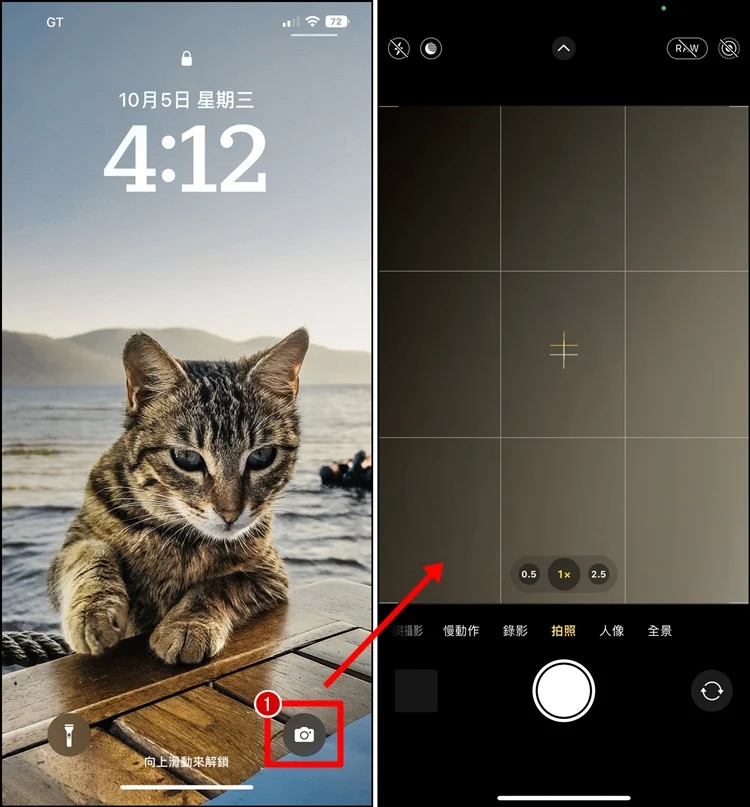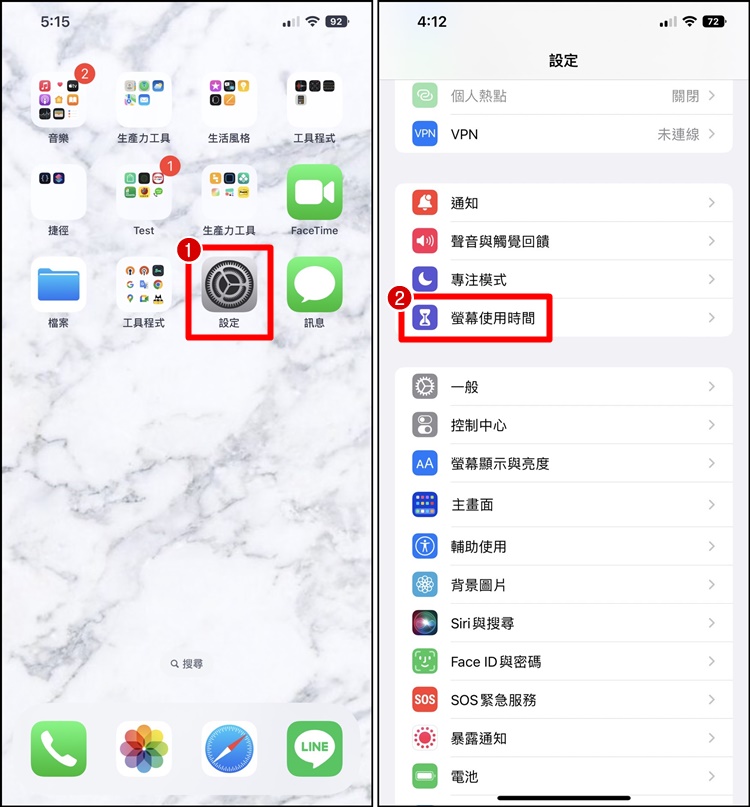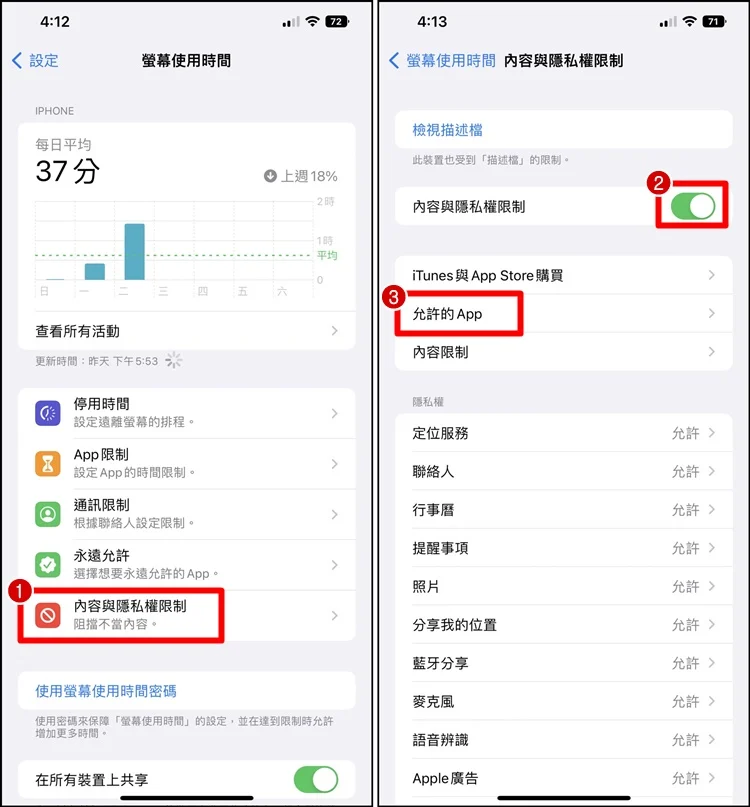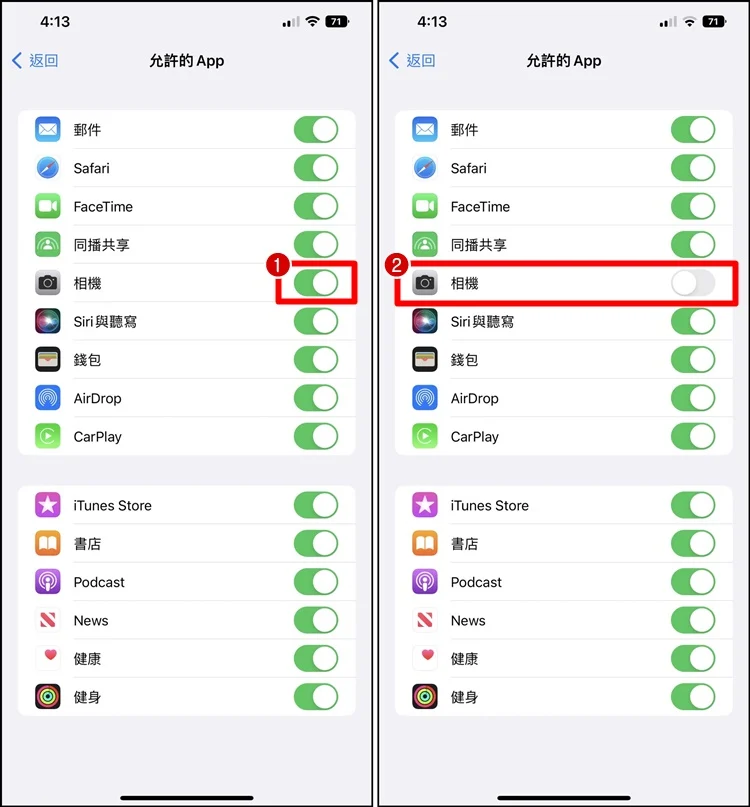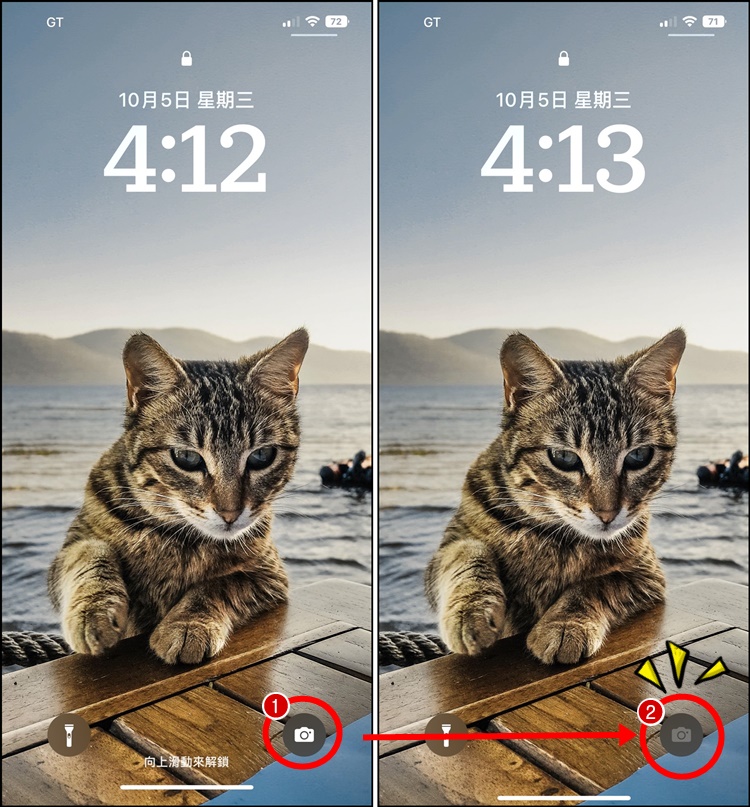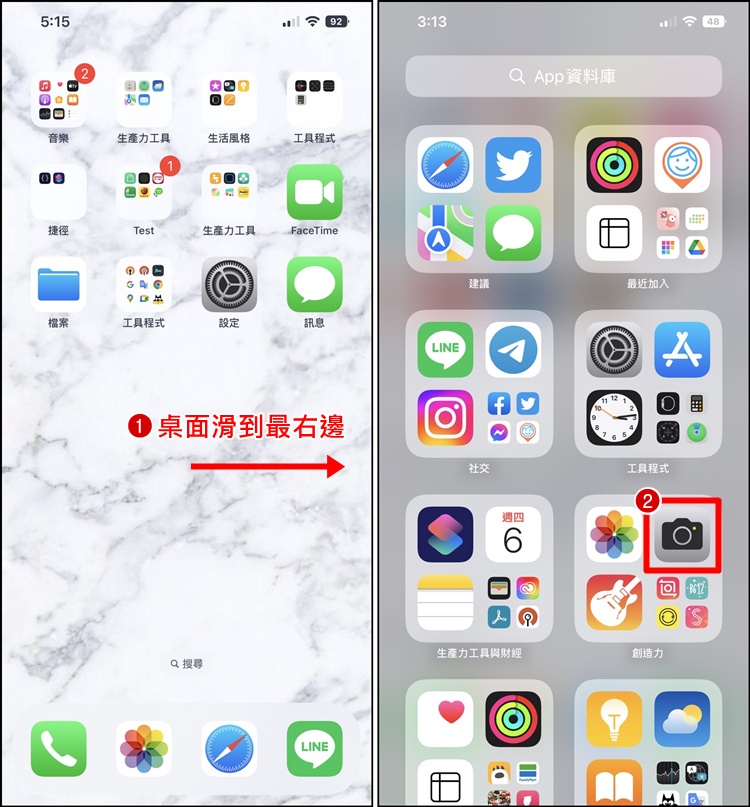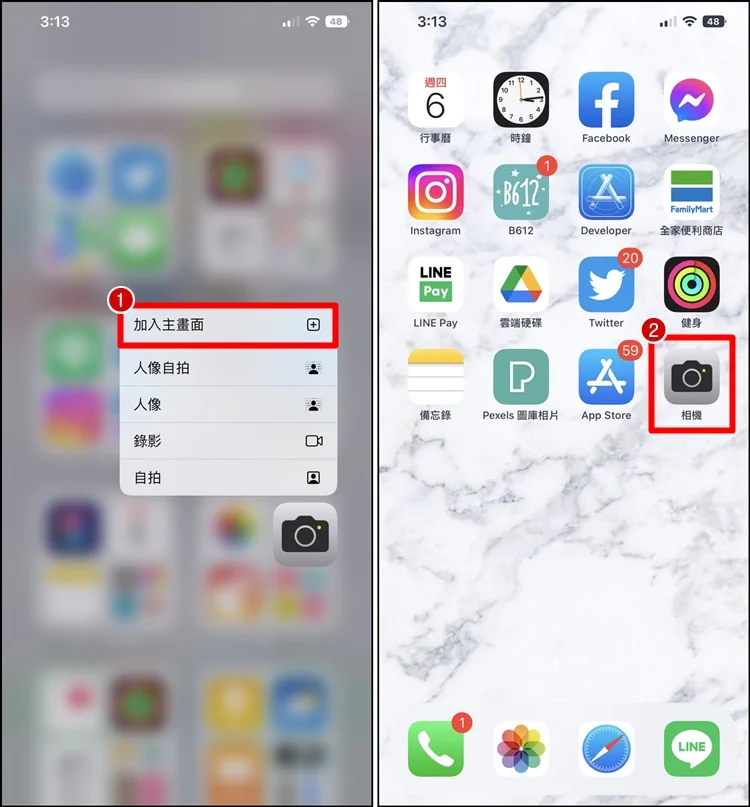如果你的手机是Face ID 解锁的iPhone 型号,在锁定画面底部有2个小功能,左边是手电筒,右边是相机,只要长按该图示就会立刻启动,这功能虽然很方便,但也是造成很多人的困扰。有时候首家放在包包内不小心误触到相机图示按纽,结果相机就一直开启,导致手机发烫、发热、又耗电,到底有没有办法关闭相机功能呢?当然可以!小编下面就教大家如何关闭。
关闭iPhone锁定画面相机
小编来教大家如何把iPhone 锁定屏幕的右下角的相机功能关闭,为了怕自己误触相机,也避免别人随意拿你手机拍照,赶快照着下面的教学步骤设置吧!这功能藏在一般人不会去点的名称内,所以一般人都不知道可以关闭相机功能,如果你设置好后,也欢迎跟身边使用iPhone 的朋友分享唷。
▼【➀在锁定桌面上长按相机图示】→【➁就算锁定屏幕,也会打开照相机功能】
等于不用解锁手机就可以用照相机功能。
想要关闭这功能的话,从手机设置内去更改。
▼【➀打开手机设置】→【➁点选屏幕使用时间】
▼【➀内容与隐私权限制】→【➁开启】→【➂允许的App】
▼【➀原本相机是预设开启】→【➁把它关闭后回到桌面上】
回到你的iPhone 锁定画面,检查是否设置成功。
▼【➀原本开启时相机的图示是白色】→【➁点相机图示(灰色)无法开启】
小编之前睡午觉的时候,滑一滑手机放在床旁边,结果睡梦中手去按到锁定画面的相机,相机就这样持续开启1个多小时,等我醒来一摸手机,差点烫到把手机丢出去,真的是太可怕的经验了,大家只要先把相机限制功能关闭,就不会发生像小编这样的事件了!
相机限制存取
有网友实际「关闭」内容与隐私权限制内的相机功能后,发现iPhone 手机上的原本相机功能也不见了!所以只能再重新开启内容与隐私权限制内的相机功能,开启后如果在iPhone 桌面上找不到相机App 图示,请参考下列教学步骤,把你的相机App图示重新放回桌面上。
▼ 【➀把手机桌面页面滑到最右边的底部】→【➁会跳出App资料库,里面找到相机App后】
▼【➀长按相机App图示不放,会跳出加入主画面】→【➁点选后,回到桌面就会看到相机App的图示了】